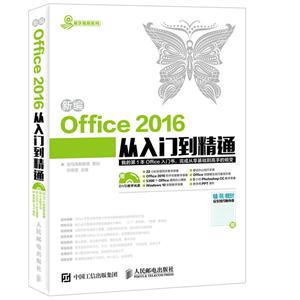新編Office 2016從入門到精通-(附光盤) 版權信息
- ISBN:9787115432896
- 條形碼:9787115432896 ; 978-7-115-43289-6
- 裝幀:暫無
- 冊數:暫無
- 重量:暫無
- 所屬分類:>>
新編Office 2016從入門到精通-(附光盤) 本書特色
《新編Office 2016從入門到精通》以零基礎講解為宗旨,用實例引導讀者學習,深入淺出地介紹了Office 2016的相關知識和應用方法。
《新編Office 2016從入門到精通》分為7篇,共29章。第1篇【基礎篇】主要介紹了Office 2016的辦公環境和基本操作等;第2篇【Word文檔篇】主要介紹了Word 2016的基本操作、文檔的美化、排版以及文檔的檢查和審閱等;第3篇【Excel報表篇】主要介紹了Excel 2016的基本操作、數據的輸入和編輯、工作表的管理與美化、圖表、公式、函數、數據分析以及數據透視表和數據透視圖等;第4篇【PPT文稿篇】主要介紹了PowerPoint 2016的基本操作、幻燈片的美化、多媒體、動畫和交互效果以及幻燈片的演示等;第5篇【其他組件篇】主要介紹了Outlook 2016和OneNote 2016的使用方法;第6篇【行業應用篇】主要介紹了Office在人力資源管理、行政辦公和市場營銷中的應用;第7篇【高手秘技篇】主要介紹了Office 2016的宏與VBA的應用、Office 2016的共享與安全、Office組件間的協作應用、辦公文件的打印以及如何進行移動辦公等。
在《新編Office 2016從入門到精通》附贈的DVD多媒體教學光盤中,包含了22小時與圖書內容同步的教學錄像以及所有案例的配套素材和結果文件。此外,還贈送了大量相關內容的教學錄像和電子書,便于讀者擴展學習。
《新編Office 2016從入門到精通》不僅適合Office 2016的初、中級用戶學習使用,也可以作為各類院校相關專業學生和電腦培訓班學員的教材或輔導用書。
新編Office 2016從入門到精通-(附光盤) 內容簡介
《新編Office 2016從入門到精通》以零基礎講解為宗旨,用實例引導讀者學習,深入淺出地介紹了Office 2016的相關知識和應用方法。 《新編Office 2016從入門到精通》分為7篇,共29章。第1篇【基礎篇】主要介紹了Office 2016的辦公環境和基本操作等;第2篇【Word文檔篇】主要介紹了Word 2016的基本操作、文檔的美化、排版以及文檔的檢查和審閱等;第3篇【Excel報表篇】主要介紹了Excel 2016的基本操作、數據的輸入和編輯、工作表的管理與美化、圖表、公式、函數、數據分析以及數據透視表和數據透視圖等;第4篇【PPT文稿篇】主要介紹了PowerPoint 2016的基本操作、幻燈片的美化、多媒體、動畫和交互效果以及幻燈片的演示等;第5篇【其他組件篇】主要介紹了Outlook 2016和OneNote 2016的使用方法;第6篇【行業應用篇】主要介紹了Office在人力資源管理、行政辦公和市場營銷中的應用;第7篇【高手秘技篇】主要介紹了Office 2016的宏與VBA的應用、Office 2016的共享與安全、Office組件間的協作應用、辦公文件的打印以及如何進行移動辦公等。 在《新編Office 2016從入門到精通》附贈的DVD多媒體教學光盤中,包含了22小時與圖書內容同步的教學錄像以及所有案例的配套素材和結果文件。此外,還贈送了大量相關內容的教學錄像和電子書,便于讀者擴展學習。 《新編Office 2016從入門到精通》不僅適合Office 2016的初、中級用戶學習使用,也可以作為各類院校相關專業學生和電腦培訓班學員的教材或輔導用書。
新編Office 2016從入門到精通-(附光盤) 目錄
目錄
第1篇 基礎篇
第1章 認識Office 2016的辦公環境 2
1.1 Office 2016的應用 3
1.2 Office 2016的安裝與卸載 4
1.2.1 電腦配置要求 4
1.2.2 獲取安裝文件 4
1.2.3 注意事項 6
1.2.4 Office 2016的安裝與卸載 6
1.3 注冊Microsoft賬戶 7
1.3.1 Microsoft賬戶的作用 7
1.3.2 配置Microsoft賬戶 7
1.4 Office 2016的新功能 8
1.5 軟件版本的兼容 10
1.5.1 鑒別Office文件版本 10
1.5.2 不同版本Office文件的兼容 10
1.6 其他格式文件的兼容 11
1.7 綜合實戰—靈活使用Office 2016的幫助系統 12修復Office 2016 14
選擇Word的兼容模式 14
第2章 Office 2016的基本操作 15
2.1 通用的基本操作 16
2.1.1 軟件的啟動與退出 16
2.1.2 文件的保存 17
2.1.3 自定義功能區 19
2.1.4 通用的命令操作 20
2.1.5 設置視圖方式和比例 21
2.2 綜合實戰—定制Office窗口 22快速刪除工具欄中的按鈕 24
更改文檔的默認保存格式和保存路徑 24
第2篇 Word文檔篇
第3章 Word 2016的基本操作—制作年度工作報告 26
3.1 新建Word文檔 27
3.1.1 創建空白文檔 27
3.1.2 使用現有文件創建文檔 27
3.1.3 使用本機上的模板創建文檔 28
3.1.4 使用聯機模板創建文檔 29
3.2 輸入文本內容 30
3.2.1 中文和標點 30
3.2.2 英文和標點 30
3.2.3 日期和時間 31
3.2.4 符號和特殊符號 31
3.3 文本的選取方法 33
3.4 文本的剪切與復制 34
3.4.1 認識粘貼功能 34
3.4.2 剪切文本 35
3.4.3 復制文本 35
3.4.4 使用剪貼板 36
3.5 文本的刪除 36
3.5.1 刪除選定的文本 36
3.5.2 【Backspace】和【Delete】兩個刪除鍵 37
3.5.3 撤消和恢復 37
3.6 綜合實戰—制作年度工作報告 38輸入20以內的帶圈數字 40
使用【Insert】鍵選擇“插入”和“改寫”模式 40
第4章 美化文檔—制作教學教案 41
4.1 設置字體格式 42
4.1.1 設置字體、字號和字形 42
4.1.2 設置字符間距 42
4.1.3 設置文字效果 43
4.2 設置段落格式 43
4.2.1 對齊方式 43
4.2.2 段落的縮進 44
4.2.3 段落間距及行距 45
4.3 使用項目符號和編號 45
4.3.1 添加項目符號 45
4.3.2 添加項目編號 46
4.4 頁面設置 47
4.4.1 設置頁邊距 47
4.4.2 設置紙張 48
4.4.3 設置分欄 49
4.4.4 設置文檔背景 50
4.5 使用表格 51
4.5.1 插入表格 51
4.5.2 編輯表格 53
4.5.3 表格的美化 56
4.6 插入圖片 57
4.6.1 插入圖片 57
4.6.2 圖片的編輯 58
4.6.3 調整圖片的位置 59
4.7 使用SmartArt圖形 60
4.7.1 創建SmartArt圖形 60
4.7.2 改變SmartArt圖形布局 61
4.7.3 應用顏色和主題 62
4.7.4 調整SmartArt圖形的大小 62
4.8 插入藝術字 63
4.8.1 創建藝術字 63
4.8.2 更改藝術字樣式 63
4.9 繪制和編輯圖形 64
4.9.1 繪制圖形 64
4.9.2 編輯圖形 65
4.10 使用圖表 66
4.10.1 創建圖表 66
4.10.2 美化圖表 67
4.11 綜合實戰—制作教學教案 68在頁首表格上方插入空行 71
導出文檔中的圖片 71
第5章 使用Word排版—設計畢業論文 73
5.1 格式和樣式 74
5.1.1 查看/顯示樣式 74
5.1.2 應用樣式 75
5.1.3 自定義樣式 76
5.1.4 修改樣式 77
5.1.5 刷新樣式 78
5.1.6 清除樣式 79
5.2 使用分隔符 79
5.2.1 插入分頁符 79
5.2.2 插入分節符 80
5.3 添加頁眉和頁腳 81
5.3.1 插入頁眉和頁腳 81
5.3.2 為奇偶頁創建不同的頁眉和頁腳 82
5.3.3 修改頁眉和頁腳 84
5.4 插入頁碼 85
5.4.1 設置頁碼格式 85
5.4.2 從首頁開始插入頁碼 85
5.5 添加題注、腳注和尾注 86
5.5.1 插入題注 86
5.5.2 插入腳注和尾注 87
5.5.3 設置腳注與尾注的編號格式 88
5.6 查看與編輯大綱 89
5.6.1 設置大綱級別 89
5.6.2 大綱展開和折疊按鈕 91
5.7 在長文檔中快速定位 91
5.7.1 使用“轉到”命令定位 91
5.7.2 使用書簽定位 92
5.8 創建目錄和索引 93
5.8.1 創建目錄 93
5.8.2 創建索引 94
5.8.3 更新目錄 95
5.9 綜合實戰—設計畢業論文 95指定樣式的快捷鍵 99
刪除頁眉分割線 100
第6章 檢查和審閱文檔—遞交準確的年度報告 101
6.1 認識窗口的視圖方式 102
6.2 文檔的校對與語言的轉換 103
6.2.1 自動拼寫和語法檢查 103
6.2.2 使用自動更正功能 105
6.2.3 統計文檔字數 106
6.2.4 自動更改字母大小寫 107
6.2.5 使用翻譯功能 107
6.3 查找與替換 108
6.3.1 查找 108
6.3.2 替換 109
6.3.3 查找和替換的高級應用 110
6.4 批注文檔 111
6.4.1 添加批注 111
6.4.2 編輯批注 112
6.4.3 查看不同審閱者的批注 112
6.4.4 刪除批注 113
6.4.5 刪除所有批注 113
6.5 使用修訂 114
6.5.1 修訂文檔 114
6.5.2 接受修訂 114
6.5.3 接受所有修訂 115
6.5.4 拒絕修訂 115
6.5.5 刪除修訂 115
6.6 域和郵件合并 116
6.7 綜合實戰—遞交準確的年度報告 117在審閱窗格中顯示修訂或批注 120
合并批注 121
第3篇 Excel 報表篇
第7章 Excel 2016的基本操作—制作產品銷售清單 124
7.1 認識工作簿、工作表和單元格 125
7.2 新建工作簿 125
7.2.1 創建空白工作簿 125
7.2.2 基于現有工作簿創建工作簿 126
7.2.3 使用模板創建工作簿 127
7.2.4 設置工作簿的信息 127
7.3 工作簿的基本操作 128
7.3.1 打開工作簿 128
7.3.2 關閉工作簿 129
7.4 插入和刪除工作表 130
7.4.1 新建工作表 130
7.4.2 插入工作表 131
7.4.3 工作表的移動和復制 131
7.4.4 刪除工作表 133
7.5 工作表的基本操作 134
7.5.1 選擇單個或多個工作表 134
7.5.2 重命名工作表 135
7.5.3 隱藏和顯示工作表 136
7.5.4 設置工作表標簽顏色 136
7.5.5 保護工作表 137
7.6 單元格的基本操作 138
7.6.1 選擇單元格 138
7.6.2 插入和刪除單元格 139
7.6.3 合并與拆分單元格 140
7.7 復制和移動單元格區域 141
7.7.1 使用鼠標 141
7.7.2 使用剪貼板 141
7.7.3 使用插入方式 142
7.8 行與列的基本操作 143
7.8.1 選擇行與列 143
7.8.2 插入行與列 143
7.8.3 刪除行與列 144
7.8.4 顯示/隱藏行與列 144
7.9 設置行高與列寬 145
7.9.1 手動調整行高與列寬 145
7.9.2 自動調整行高與列寬 146
7.9.3 將行高與列寬設置為固定數值 147
7.10 綜合實戰—制作產品銷售清單 148當工作表很多時如何快速切換 149
插入多個行和列 150
第8章 輸入和編輯數據—制作員工考勤表 151
8.1 認識數據類型 152
8.2 輸入數據 154
8.2.1 輸入文本 154
8.2.2 輸入數值 155
8.2.3 輸入日期和時間 155
8.2.4 快速輸入身份證號碼 156
8.2.5 輸入以0開頭的數字 157
8.2.6 輸入帶貨幣符號的金額 157
8.3 快速填充 157
8.3.1 填充相同的數據 157
8.3.2 填充有序的數據 158
8.3.3 多個單元格的數據填充 159
8.3.4 自定義序列填充 159
8.4 編輯數據 160
8.4.1 修改數據 160
8.4.2 移動復制單元格數據 160
8.4.3 粘貼單元格數據 161
8.4.4 查找與替換數據 162
8.4.5 撤銷與恢復數據 163
8.4.6 清除數據 164
8.5 綜合實戰—制作員工考勤表 164多個工作表填充相同數據 165快速輸入等差序列 166
第9章 管理與美化工作表—美化員工工資表 167
9.1 設置對齊方式 168
9.1.1 對齊方式 168
9.1.2 自動換行 170
9.2 設置字體 170
9.2.1 設置字體和字號 170
9.2.2 設置字體顏色 171
9.2.3 設置背景顏色和圖案 172
9.2.4 設置文本方向 174
9.3 設置邊框 175
9.3.1 使用功能區設置邊框 175
9.3.2 使用對話框設置邊框 175
9.4 設置表格樣式 176
9.4.1 套用淺色樣式美化表格 176
9.4.2 套用中等深淺樣式美化表格 177
9.4.3 套用深色樣式美化表格 177
9.5 設置單元格樣式 178
9.5.1 套用單元格文本樣式 178
9.5.2 套用單元格背景樣式 179
9.5.3 套用單元格標題樣式 179
9.5.4 套用單元格數字樣式 179
9.6 使用圖形 180
9.6.1 插入形狀 180
9.6.2 在形狀中添加文字 181
9.7 使用圖片 182
9.7.1 插入圖片 182
9.7.2 顏色調整 182
9.7.3 裁剪圖片 183
9.7.4 旋轉圖片 184
9.8 使用SmartArt圖形 185
9.8.1 創建SmartArt圖形 185
9.8.2 改變SmartArt圖形布局 185
9.9 綜合實戰—美化員工工資表 186自定義快速單元格格式 188在Excel工作表中插入Flash動畫 189
第10章 圖表應用—設計銷售情況統計表 191
10.1 圖表及其特點 192
10.1.1 形象直觀 192
10.1.2 種類豐富 192
10.1.3 雙向聯動 192
10.1.4 二維坐標 193
10.2 圖表的構成元素 193
10.3 創建圖表的方法 194
10.3.1 使用快捷鍵創建圖表 194
10.3.2 使用功能區創建圖表 195
10.3.3 使用圖表向導創建圖表 195
10.4 創建圖表 195
10.4.1 柱形圖—強調特定時間段內的差異變化 195
10.4.2 折線圖—描繪連續的數據 196
10.4.3 餅圖—善于表現數據構成 197
10.4.4 條形圖—強調各個數據項之間的差別情況 197
10.4.5 面積圖—說明部分和整體的關系 198
10.4.6 XY散點圖(氣泡圖)—顯示兩個變量之間的關系 198
10.4.7 股價圖—描繪股票價格的走勢 199
10.4.8 瀑布圖—反映各部分的差異 200
10.5 編輯圖表 200
10.5.1 在圖表中插入對象 200
10.5.2 更改圖表的類型 201
10.5.3 創建組合圖表 201
10.5.4 在圖表中添加數據 202
10.5.5 調整圖表的大小 203
10.5.6 移動和復制圖表 203
10.5.7 設置和隱藏網格線 204
10.5.8 顯示與隱藏圖表 205
10.5.9 更改坐標刻度 205
10.5.10 隱藏坐標軸 206
10.6 美化圖表 206
10.6.1 使用圖表樣式 206
10.6.2 設置填充效果 207
10.6.3 設置邊框效果 208
10.6.4 使用圖片填充圖表 208
10.6.5 修改圖例 208
10.6.6 添加趨勢線 209
10.7 迷你圖的基本操作 210
10.7.1 創建迷你圖 210
10.7.2 編輯迷你圖 210
10.7.3 清除迷你圖 211
10.8 綜合實戰—制作銷售情況統計表 212打印工作表時,不打印圖表 214
如何在Excel中制作動態圖表 214
第11章 公式和函數—制作銷售獎金計算表 215
11.1 認識公式和函數 216
11.1.1 公式的概念 216
11.1.2 函數的概念 216
11.1.3 公式和函數的區別與聯系 217
11.2 單元格引用 217
11.2.1 單元格引用與引用樣式 217
11.2.2 相對引用和絕對引用 218
11.2.3 混合引用 219
11.3 單元格命名 220
11.3.1 為單元格命名 220
11.3.2 為單元格區域命名 221
11.4 運算符 222
11.4.1 認識運算符 222
11.4.2 運算符優先級 223
11.5 快速計算 224
11.5.1 自動顯示計算結果 224
11.5.2 自動求和 225
11.6 公式的輸入和編輯 225
11.6.1 公式的組成 225
11.6.2 輸入公式 226
11.6.3 移動和復制公式 226
11.6.4 使用公式計算符 228
11.7 函數的輸入和編輯 228
11.7.1 函數的分類和組成 228
11.7.2 在工作表中輸入函數 230
11.7.3 復制函數 231
11.7.4 修改函數 232
11.8 常用函數 232
11.8.1 文本函數 232
11.8.2 邏輯函數 233
11.8.3 時間與日期函數 234
11.8.4 數學與三角函數 235
11.8.5 查找與引用函數 236
11.8.6 財務函數 237
11.8.7 其他函數 238
11.9 綜合實戰—制作銷售獎金計算表 240大小寫字母轉換技巧 243
邏輯函數間的混合運用 244
第12章 數據分析功能—挑出不合格學生成績 245
12.1 數據的排序 246
12.1.1 單條件排序 246
12.1.2 多條件排序 246
12.1.3 按行排序 247
12.1.4 按列排序 248
12.1.5 自定義排序 248
12.2 數據的篩選 249
12.2.1 自動篩選 249
12.2.2 按顏色篩選 250
12.2.3 按文本篩選 251
12.2.4 按日期篩選 252
12.2.5 模糊篩選 253
12.2.6 取消篩選 254
12.2.7 高級篩選 254
12.3 使用條件格式 255
12.3.1 條件格式綜述 255
12.3.2 設置條件格式 255
12.3.3 管理和清除條件格式 256
12.3.4 突出顯示單元格效果 257
12.3.5 套用數據條格式 257
12.3.6 套用顏色格式 258
12.3.7 套用小圖標格式 258
12.4 設置數據的有效性 259
12.4.1 數據驗證的驗證條件 259
12.4.2 設置出錯信息和出錯警告信息 260
12.4.3 檢測無效的數據 261
12.5 分類顯示和分類匯總 262
12.5.1 建立分類顯示 262
12.5.2 清除分類顯示 263
12.5.3 簡單分類匯總 263
12.5.4 多重分類匯總 264
12.5.5 分級顯示數據 266
12.5.6 清除分類匯總 267
12.6 合并運算 267
12.6.1 按位置合并運算 267
12.6.2 由多個明細表快速生成匯總表 268
12.7 綜合實戰—挑出不合格學生成績 269用合并計算核對多表中的數據 271限制只能輸入數字的方法 272
第13章 數據透視表和數據透視圖—制作銷售業績透視表/圖 273
13.1 數據透視表和數據透視圖 274
13.1.1 認識數據透視表 274
13.1.2 數據透視表的用途 274
13.1.3 數據透視表的組成結構 274
13.1.4 認識數據透視圖 275
13.1.5 數據透視圖與標準圖表之間的區別 275
13.2 數據透視表的有效數據源 276
13.3 創建和編輯數據透視表 277
13.3.1 創建數據透視表 277
13.3.2 修改數據透視表 278
13.3.3 添加或者刪除記錄 278
13.3.4 復制和移動數據透視表 278
13.3.5 設置數據透視表選項 279
13.3.6 改變數據透視表的布局 280
13.3.7 整理數據透視表的字段 280
13.3.8 隱藏和顯示字段標題 281
13.4 設置數據透視表的格式 282
13.4.1 數據透視表自動套用樣式 282
13.4.2 自定義數據透視表樣式 282
13.5 數據透視表中數據的操作 283
13.5.1 刷新數據透視表 283
13.5.2 在透視表中排序 284
13.5.3 改變數據透視表的匯總方式 284
13.6 創建數據透視圖 285
13.6.1 通過數據區域創建數據透視圖 285
13.6.2 通過數據透視表創建數據透視圖 286
13.7 切片器 286
13.7.1 創建切片器 286
13.7.2 刪除切片器 287
13.7.3 隱藏切片器 287
13.7.4 設置切片器的樣式 288
13.7.5 篩選多個項目 288
13.7.6 切片器同步篩選多個數據透視表 289
13.8 綜合實戰—制作銷售業績透視表/圖 289將數據透視表轉換為靜態圖片 293
自定義排序切片器項目 294
第4篇 PPT文稿篇
第14章 PowerPoint 2016的基本操作—制作崗位競聘演示文稿 296
14.1 演示文稿的基本操作 297
14.1.1 創建演示文稿 297
14.1.2 保存演示文稿 298
14.2 幻燈片的基本操作 299
14.2.1 添加幻燈片 299
14.2.2 選擇幻燈片 299
14.2.3 更改幻燈片 300
14.2.4 刪除幻燈片 300
14.2.5 復制幻燈片 301
14.2.6 移動幻燈片 301
14.3 輸入和編輯內容 301
14.3.1 使用文本框添加文本 301
14.3.2 使用占位符添加文本 302
14.3.3 選擇文本 302
14.3.4 移動文本 303
14.3.5 復制和粘貼文本 303
14.3.6 刪除/恢復文本 304
14.4 設置字體格式 304
14.4.1 設置字體 304
14.4.2 設置字符間距 305
14.4.3 使用藝術字 306
14.5 設置字體顏色 307
14.5.1 快速設置字體顏色 307
14.5.2 字體顏色與背景搭配技巧 307
14.5.3 使用取色器 308
14.6 設置段落格式 308
14.6.1 對齊方式 308
14.6.2 段落文本縮進 309
14.6.3 段間距和行距 310
14.6.4 添加項目符號或編號 311
14.7 綜合實戰—制作崗位競聘演示文稿 312同時復制多張幻燈片 316
第15章 美化幻燈片—制作年度營銷計劃報告 317
15.1 插入圖片 318
15.2 插入表格 318
15.2.1 利用菜單命令 318
15.2.2 利用對話框 319
15.2.3 繪制表格 319
15.3 插入圖表 320
15.3.1 插入圖表 320
15.3.2 圖表設置 321
15.4 插入自選圖形 322
15.5 插入SmartArt圖形 324
15.6 使用內置主題 325
15.7 使用模板 325
15.8 母版視圖 326
15.8.1 幻燈片母版視圖 326
15.8.2 講義母版視圖 328
15.8.3 備注母版視圖 329
15.9 綜合實戰—制作年度營銷計劃報告 330將自選圖形保存為圖片格式 332
快速靈活地改變圖片的顏色 333
第16章 使用多媒體—制作圣誕節卡片 335
16.1 添加音頻 336
16.1.1 PowerPoint 2016支持的音頻格式 336
16.1.2 添加文件中的音頻 336
16.1.3 錄制音頻 337
16.2 音頻的播放與設置 337
16.2.1 播放音頻 337
16.2.2 設置播放選項 338
16.2.3 刪除音頻 339
16.3 添加視頻 339
16.3.1 PowerPoint 2016支持的視頻格式 339
16.3.2 在PPT中添加文件中的視頻 340
16.4 視頻的預覽與設置 340
16.4.1 預覽視頻 340
16.4.2 設置視頻的外觀 341
16.4.3 設置播放選項 342
16.4.4 在視頻中插入書簽 343
16.4.5 刪除視頻 344
16.5 綜合實戰—制作圣誕節卡片 344優化演示文稿中多媒體的兼容性 347
壓縮多媒體文件以減少演示文稿的大小 348
第17章 設置動畫和交互效果—制作中國茶文化幻燈片 349
17.1 設置幻燈片切換效果 350
17.1.1 添加切換效果 350
17.1.2 設置切換效果的屬性 350
17.1.3 為切換效果添加聲音 351
17.1.4 設置切換效果計時 351
17.1.5 設置切換方式 352
17.2 設置動畫效果 352
17.2.1 添加進入動畫 352
17.2.2 調整動畫順序 353
17.2.3 設置動畫計時 355
17.2.4 動作路徑 355
17.2.5 測試動畫 357
17.2.6 刪除動畫 357
17.3 設置演示文稿的鏈接 358
17.3.1 為文本創建鏈接 358
17.3.2 鏈接到其他幻燈片 359
17.3.3 編輯超鏈接 360
17.4 設置按鈕的交互 360
17.5 綜合實戰—制作中國茶文化幻燈片 361切換效果持續循環 367
將SmartArt圖形制作成動畫 367
第18章 演示幻燈片—公司宣傳片的放映 369
18.1 瀏覽幻燈片 370
18.2 放映幻燈片 370
18.2.1 從頭開始放映 370
18.2.2 從當前幻燈片開始放映 371
18.2.3 聯機放映 371
18.2.4 自定義幻燈片放映 372
18.3 設置幻燈片放映 373
18.3.1 設置放映方式 373
18.3.2 設置放映時間 374
18.4 為幻燈片添加注釋 374
18.4.1 在放映中添加注釋 374
18.4.2 設置筆顏色 375
18.4.3 清除注釋 375
18.5 綜合實戰—公司宣傳片的放映 376放映時跳轉至指定幻燈片 378
在放映時右擊不出現菜單 378
單擊鼠標不換片 378
第5篇 其他組件篇
第19章 使用Outlook 2016收發郵件 380
19.1 Outlook 2016的設置 381
19.1.1 配置Outlook 2016 381
19.1.2 自定義Outlook 382
19.2 收發郵件 383
19.2.1 創建并發送郵件 383
19.2.2 接收郵件 384
19.2.3 回復郵件 384
19.2.4 轉發郵件 385
19.3 管理郵件 385
19.3.1 篩選垃圾郵件 385
19.3.2 添加郵件標志 386
19.3.3 郵件排列方式 387
19.3.4 搜索郵件 387
19.3.5 刪除郵件 387
19.4 管理聯系人 388
19.4.1 增刪聯系人 388
19.4.2 建立通訊組 388
19.4.3 導出聯系人 389
19.4.4 導入聯系人 390使用Outlook 2016查看郵件頭信息 392
將未讀郵件設置為已讀郵件 392
第20章 使用Outlook 2016安排計劃 393
20.1 安排任務 394
20.1.1 新建任務 394
20.1.2 安排任務周期 395
20.2 使用日歷 395
20.2.1 打開日歷 395
20.2.2 建立約會項目 396
20.2.3 添加約會標簽 397
20.3 使用便箋 398
20.3.1 創建便箋項目 398
20.3.2 查找便箋項目 399
20.3.3 設置便箋類別 399使用Outlook幫助解決問題 400
第21章 OneNote 2016 401
21.1 創建筆記本 402
21.1.1 基于信紙快速創建筆記本 402
21.1.2 創建自定義筆記本 403
21.2 記錄筆記 404
21.2.1 在任意位置書寫 404
21.2.2 使用手寫筆輸入 405
21.2.3 使用橡皮擦 405
21.2.4 設置字體格式 406
21.3 管理筆記本 407
21.3.1 設置筆記本 407
21.3.2 搜索筆記本 408
21.3.3 為筆記添加標記 409
21.4 綜合實戰—制作心情日記 409為筆記添加自定義標記 411
第6篇 行業應用篇
第22章 Office在人力資源管理中的應用 414
22.1 制作個人求職簡歷 415
22.1.1 案例描述 415
22.1.2 知識點結構分析 415
22.1.3 案例制作 415
22.2 制作人力資源招聘流程表 418
22.2.1 案例描述 418
22.2.2 知識點結構分析 419
22.2.3 案例制作 419
22.3 制作公司招聘計劃PPT 423
22.3.1 案例描述 423
22.3.2 知識點結構分析 423
22.3.3 案例制作 424
第23章 Office在行政辦公中的應用 429
23.1 制作產品授權委托書 430
23.1.1 案例描述 430
23.1.2 知識點結構分析 430
23.1.3 案例制作 430
23.2 制作工作日程安排表 433
23.2.1 案例描述 433
23.2.2 知識點結構分析 434
23.2.3 案例制作 434
23.3 設計年終總結報告PPT 436
23.3.1 案例描述 436
23.3.2 知識點結構分析 437
23.3.3 案例制作 437
第24章 Office在市場營銷中的應用 441
24.1 制作公司宣傳頁 442
24.1.1 案例描述 442
24.1.2 知識點結構分析 442
24.1.3 案例制作 442
24.2 制作產品銷售清單 445
24.2.1 案例描述 445
24.2.2 知識點結構分析 445
24.2.3 案例制作 446
24.3 設計產品銷售計劃PPT 448
24.3.1 案例描述 448
24.3.2 知識點結構分析 448
24.3.3 案例制作 449
第7篇 高手秘技篇
第25章 Office 2016的宏與VBA的應用 458
25.1 認識宏和VBA 459
25.1.1 宏的定義 459
25.1.2 什么是VBA 459
25.1.3 VBA與宏的關系 459
25.1.4 VBA與宏的用途及注意事項 459
25.2 使用宏 460
25.2.1 錄制宏 460
25.2.2 運行宏 461
25.2.3 使用加載宏 462
25.3 宏的安全性 462
25.3.1 宏的安全作用 462
25.3.2 修改宏的安全級 462
25.4 VBA編程環境 463
25.4.1 打開VBA編輯器 463
25.4.2 菜單和工具欄 464
25.4.3 工程資源管理器 465
25.4.4 屬性窗口 465
25.4.5 代碼窗口 466
25.4.6 立即窗口 466
25.4.7 本地窗口 466
25.5 VBA基本語法 467
25.5.1 常量 467
25.5.2 變量 467
25.5.3 數據類型 468
25.5.4 運算符與表達式 469
25.6 使用VBA在Word中設置版式 469
25.7 使用VBA實現對Excel表格的統計和查詢 472
25.8 使用VBA在PPT中插入圖片 474設置宏快捷鍵 475
啟用被禁用的宏 476
第26章 Office 2016的共享與安全 477
26.1 Office 2016的共享 478
26.1.1 保存到云端OneDrive 478
26.1.2 通過電子郵件共享 480
26.1.3 局域網中的共享 481
26.1.4 使用云盤同步重要數據 482
26.2 Office 2016的保護 484
26.2.1 標記為*終狀態 484
26.2.2 用密碼進行加密 485
26.2.3 限制編輯 486
26.2.4 限制訪問 487
26.2.5 數字簽名 488
26.3 取消保護 488保護單元格 490
第27章 Office聯手辦公—Word/Excel/PPT間的協作應用 491
27.1 Word 2016與其他組件的協同 492
27.1.1 在Word中創建Excel工作表 492
27.1.2 在Word中調用PowerPoint演示文稿 493
27.2 Excel 2016與其他組件的協同 494
27.2.1 在Excel中調用PowerPoint演示文稿 494
27.2.2 導入來自文本文件的數據 495
27.3 PowerPoint 2016與其他組件的協同 496
27.3.1 在PowerPoint中調用Excel工作表 496
27.3.2 在PowerPoint中插入Excel圖表對象 498
27.3.3 將PowerPoint轉換為Word文檔 499用Word和Excel實現表格的行列轉置 500
第28章 辦公文件的打印 501
28.1 添加打印機 502
28.1.1 添加局域網打印機 502
28.1.2 打印機連接測試 503
28.2 打印Word文檔 504
28.2.1 認識打印設置項 504
28.2.2 打印文檔 505
28.2.3 選擇性打印 505
28.3 打印Excel表格 507
28.3.1 打印Excel工作表 507
28.3.2 在同一頁上打印不連續區域 508
28.3.3 打印行號、列標 509
28.3.4 每頁都打印標題行 509
28.4 打印PPT文稿 510
28.4.1 打印當前幻燈片 510
28.4.2 一張紙打印多張幻燈片 511雙面打印文檔 511
第29章 移動辦公 513
29.1 移動辦公概述 514
29.2 將辦公文件傳輸到移動設備 515
29.3 使用移動設備修改文檔 517
29.4 使用移動設備制作銷售報表 519
29.5 使用移動設備制作PPT 520使用郵箱發送辦公文檔 522信息
展開全部
新編Office 2016從入門到精通-(附光盤) 作者簡介
龍馬高新教育,專業的計算機研究、教育機構,擁有近20年的圖書出版經歷,與39所高校、8個行業協會、5家知名網站保持合作關系,屢獲全國暢銷書大獎,其推出的“從入門到精通”、“完全自學手冊”、 “編程寶典”、“完全自學手冊”、“精通100%”、“非常網絡6 1”等均成為業界知名圖書,受到百萬讀者的認可和推薦。